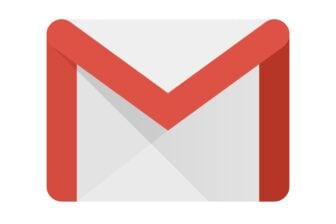Vous cherchez un moyen simple et efficace pour réduire le poids de vos photos de vacances avant de les partager par e-mail ? Google a la solution à votre problème. La firme de Mountain View vient de dévoiler une application en ligne permettant de réduire drastiquement le poids de vos images en appliquant une compression, mais également en agissant sur certains paramètres de cette dernière.
Accessible depuis n’importe quel navigateur web, Squoosh, c’est son nom, vous permet de visualiser en temps réel les modifications apportées par vos ajustements. Par ailleurs, l’application reste accessible est fonctionnelle depuis votre navigateur, même sans connexion à Internet, dès lors qu’elle a été chargée une première fois sur ce dernier.
1. Importez une image
Rendez-vous sur Squoosh depuis votre navigateur web préféré. Google a bien fait les choses et ne réserve pas uniquement ce nouvel outil à son navigateur Chrome. La webapp peut, en effet, être utilisée depuis Firefox, Safari, Vivaldi ou encore Opera.
Réduire une image avec Squoosh
Pour réduire le poids d’une photo, commencez par l’importer dans Squoosh à l’aide d’un simple glisser-déposer, ou en cliquant sur Select an image pour passer par votre explorateur de fichiers. Attention toutefois, Squoosh ne prend en charge que des formats d’image compatibles avec le web.
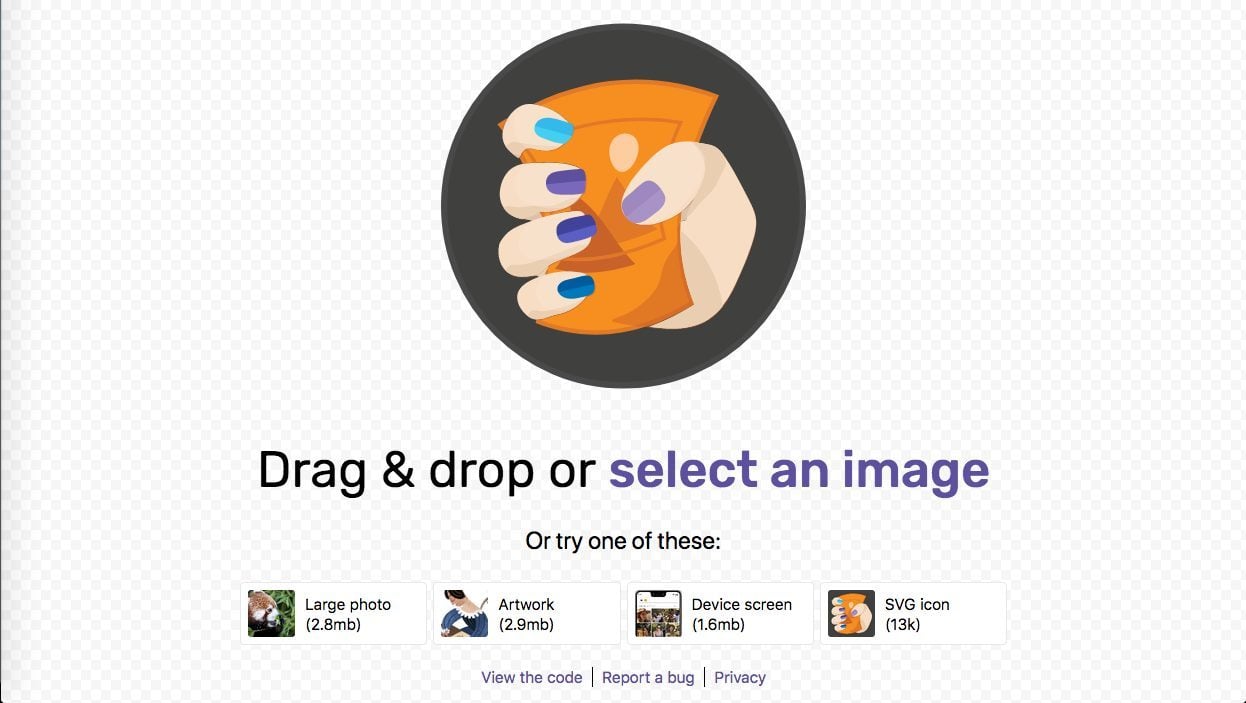
2. Découvrez l’interface
Squoosh affiche nativement l’image importée à 100%. Vous pouvez diminuer le niveau de zoom en agissant directement sur le bouton dédié en bas de l’écran.
La fenêtre de l’outil est divisée en deux parties. Vous noterez qu’une fenêtre Edit est affichée de chaque côté. C’est deux boîtes à outils permettent chacune d’appliquer des compressions prédéfinies ou des réglages manuels.

Au centre, le curseur affiché permet de visualiser, en temps réel, les modifications apportées à l’image. En le déplaçant, on peut ainsi facilement visualiser les différences entre l’image originale et l’image compressée.
3. Appliquez une compression
Avant de compresser une image, décidez comment vous souhaitez organiser votre espace de travail. Nativement Squoosh est configuré pour afficher l’image originale à gauche, et l’image modifiée à droite.
Vous pouvez toutefois réorganiser la fenêtre comme vous le souhaitez, en cliquant sur le menu déroulant de la section Compress de l’une ou l’autre des boîtes à outils, pour sélectionner l’image originale, et l’image compressée.

C’est également depuis ce menu déroulant qu’il est possible de sélectionner un format de compression à appliquer à votre image. À chaque modification apportée, Squoosh charge vos paramètres et affiche la taille du fichier final ainsi que le niveau de réduction du poids du fichier.
Vous pouvez aller encore un peu plus loin dans les modifications apportées à votre image en affichant les paramètres avancés. Pour cela, cliquez sur Show advanced settings.

Une fois toutes vos modifications apportées, vous pouvez télécharger l’image modifiée en cliquant sur le bouton dédié.
🔴 Pour ne manquer aucune actualité de 01net, suivez-nous sur Google Actualités et WhatsApp.